7 быстрых способов увеличить разрешение изображения
Вы когда-нибудь хотели поделиться изображением в Интернете, но у него низкое разрешение? Лучшее, что вы можете сделать, это повысить его качество. Но как можно повысить качество изображения с низким разрешением?
В этой статье рассматриваются 7 полезных методов увеличить разрешение изображения на разных устройствах. Если вы хотите сделать изображение JPEG с более высоким разрешением для печати, увеличить любимую картинку или сделать что-то еще, вы можете выбрать предпочтительный способ масштабирования изображения.
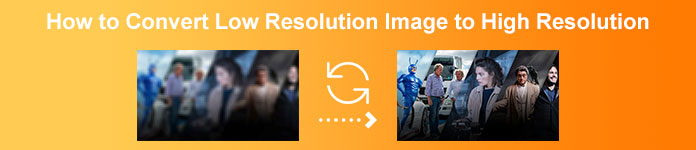
Часть 1. Что такое изображения с низким и высоким разрешением
Существует большая разница между изображениями с низким и высоким разрешением. В этой части мы сначала узнаем, что такое изображение с высоким разрешением, затем изображение с низким разрешением и какие у них отличия.
Изображения высокого разрешения
Традиционно, изображения с высоким разрешением имеют разрешение 300 dpi (реальный размер) и выше. Такие изображения обычно используются в полиграфии и, как правило, имеют цветовую настройку CMYK. Изображения с высоким разрешением обычно требуют высокого разрешения (точек на дюйм) для вашего экрана, поэтому, даже если фотография выглядит нормально на вашем компьютере, она может выглядеть размытой или пикселизированной при печати, как в примере ниже.

Более того, изображения с высоким разрешением являются наиболее часто используемыми. Несмотря на их больший размер файла, люди все равно используют их, потому что они имеют отличное качество.
Изображения с низким разрешением
Изображения с низким разрешением обычно имеют разрешение 72 dpi. Они имеют низкое качество, что делает их меньше по размеру. Кроме того, изображения с низким разрешением в основном имеют цвет RGB. Такие изображения обычно используются на экранах, таких как веб-сайты и платформы социальных сетей. По сравнению с изображением с высоким разрешением, изображения с низким разрешением имеют меньше пикселей.
Но кто не хочет изображений с высоким разрешением? Многие предпочитают использовать изображения с высоким разрешением, несмотря на то, что они занимают больше места на их устройствах. Поэтому, если вы хотите конвертировать изображения с низким разрешением в изображения с высоким разрешением онлайн бесплатно, переходите к чтению следующей части.
Часть 2. Бесплатный онлайн-способ увеличить разрешение изображения
Лучший инструмент для увеличения разрешения изображения бесплатно онлайн
Чтобы быстро увеличить разрешение файлов изображений без потери качества, вы можете попробовать использовать мощный инструмент с поддержкой искусственного интеллекта. FVC Free Image Upscaler. Он специально разработан для увеличения разрешения изображения и улучшения качества. FVC использует передовую технологию искусственного интеллекта для увеличения ваших фотографий до 2X, 4X, 6X или 8X с сохранением исходных деталей. Он может увеличить разрешение изображений в форматах JPEG, JPG, PNG, TIFF, BMP и других.
Этот инструмент предоставляет простой способ бесплатного увеличения разрешения изображения онлайн. Более того, как только ваша фотография будет загружена, она автоматически заполнит больше деталей, сделает размытые части более резкими, отрегулирует яркость и цвет, а также увеличит разрешение для улучшения общего качества изображения. Ваши размытые, с низким разрешением и старые фотографии можно легко улучшить.
Как преобразовать изображения с низким разрешением в высокое разрешение с помощью FVC Free Image Upscaler:
Шаг 1. Откройте браузер и найдите FVC Free Image Upscaler. Щелкните ссылку, чтобы перейти на главную страницу. В главном пользовательском интерфейсе щелкните Upload Photo, чтобы загрузить изображение, которое вы хотите масштабировать.
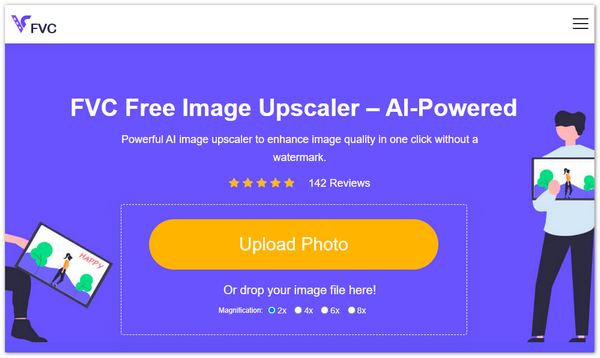
Шаг 2. После загрузки изображения вы можете увидеть предварительный просмотр вашего результата. Если качество все еще недостаточно, вы также можете изменить масштаб изображения.
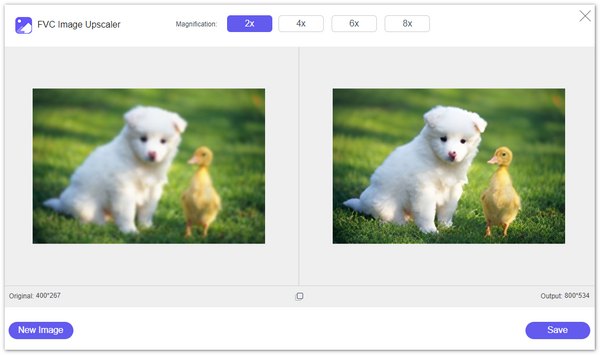
Шаг 3. Наконец, нажмите кнопку «Сохранить», чтобы сохранить изображение на вашем устройстве. Вуаля! Теперь вы можете просматривать изображение в высоком разрешении. Файл увеличенного изображения не будет добавлен к водяному знаку.
FVC Free Image Upscaler позволяет вам предварительно просматривать изображение с увеличенным разрешением. Вы можете навести курсор на изображение, чтобы проверить детали. Как я уже упоминал ранее, он улучшит файл изображения в процессе увеличения разрешения.
Увеличьте разрешение изображения с помощью VanceAI
В дополнение к FVC Free Image Upscaler. Вы также можете попробовать другие популярные варианты, такие как VanceAI Image Upscaler. Здесь я покажу вам, как увеличить разрешение изображения онлайн.
Шаг 1. Откройте веб-браузер и перейдите на сайт онлайн-масштабирования изображений. Когда вы попадете на страницу AI Upscale Image, нажмите Upload Image, чтобы добавить свою фотографию.
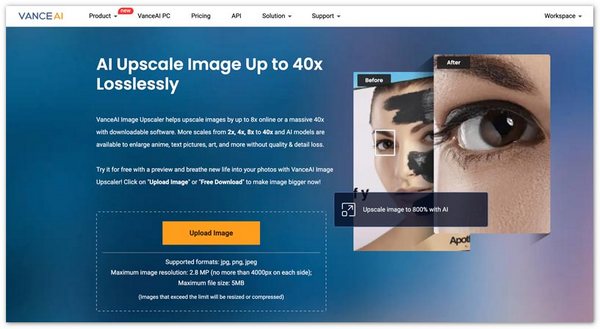
Шаг 2. VanceAI собирает различные функции в трех основных категориях: Enlarge, Denoise и Sharpen. Чтобы увеличить разрешение изображения онлайн, убедитесь, что вы находитесь на вкладке Enlarge. В зависимости от ваших потребностей выберите 2X, 4X или 8X. Как вы можете видеть, вы получаете другие параметры для оптимизации вашего изображения. Нажмите Start to Process, чтобы подтвердить вашу операцию.
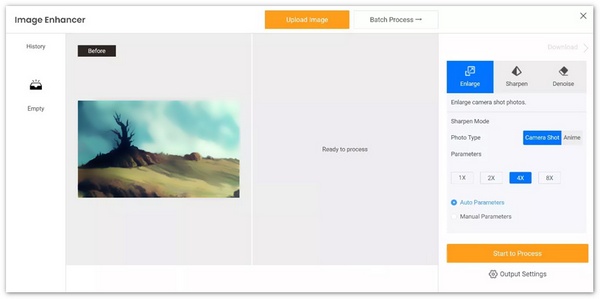
Часть 3. Как увеличить разрешение изображения в Photoshop
Никто не хочет делиться изображением низкого качества или низкого разрешения. Поэтому многие редакторы ищут лучшее приложение для преобразования изображений с низким разрешением в изображения с высоким разрешением. Если вы хотите использовать более профессиональный инструмент с множеством инструментов редактирования, ниже мы представим вам профессиональное приложение, которое вы можете использовать.
Adobe Photoshop — это профессиональное приложение для редактирования, которое используют многие профессиональные редакторы. Многие фотографы используют это приложение для редактирования, потому что оно имеет множество функций и инструментов редактирования. Adobe Photoshop позволяет вам легко увеличить разрешение изображения, отрегулировав его ширину и высоту. Если на вашем компьютере уже есть Photoshop, вы можете запустить его и выполнить следующие шаги, чтобы увеличить разрешение изображения. Или вы можете установить его с официального сайта Adobe и начать 7-дневную бесплатную пробную версию.
Шаг 1. Откройте Photoshop на вашем ПК или Mac, щелкните верхнее меню Файл и выберите опцию Открыть, чтобы импортировать изображение. Adobe может обрабатывать все часто используемые форматы изображений, такие как JPEG, JPG, PNG, TIFF, WBMP и PDF. Кроме того, у него нет ограничений на размер файла и других ограничений для исходного изображения.
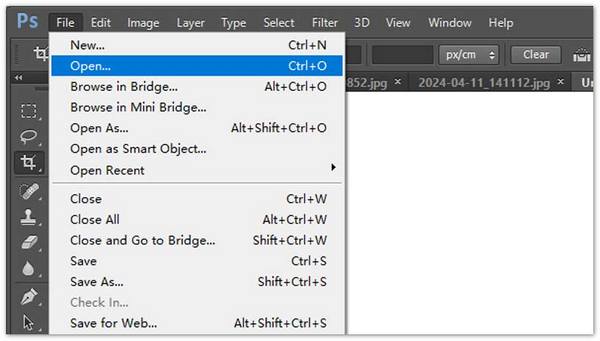
Шаг 2. Чтобы увеличить разрешение изображения, щелкните меню Изображение и перейдите в окно Размер изображения. Здесь вы получите различные настройки для изменения разрешения вашего изображения. Введите определенную ширину и высоту, чтобы увеличить его. Вам следует отметить значок цепи, чтобы сохранить исходное соотношение сторон.
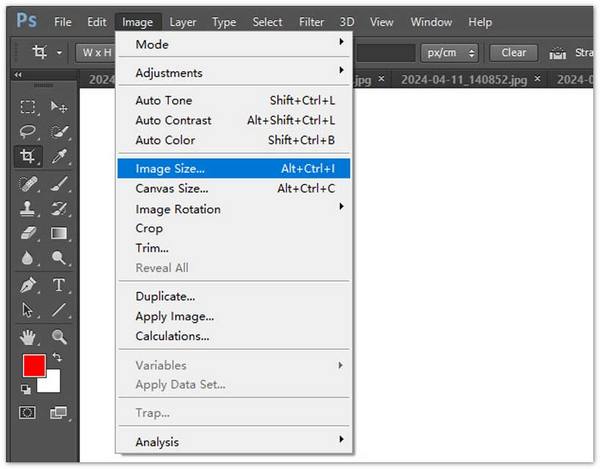
Шаг 3. Photoshop предоставляет несколько алгоритмов масштабирования изображений для увеличения разрешения изображения, включая Preserve Details, Bicubic Smoother, Bicubic Sharper и Nearest Neighbor. Вы можете выбрать нужный из раскрывающегося меню Resample. Нажмите OK, чтобы сохранить изменения и начать увеличивать разрешение фотографии.
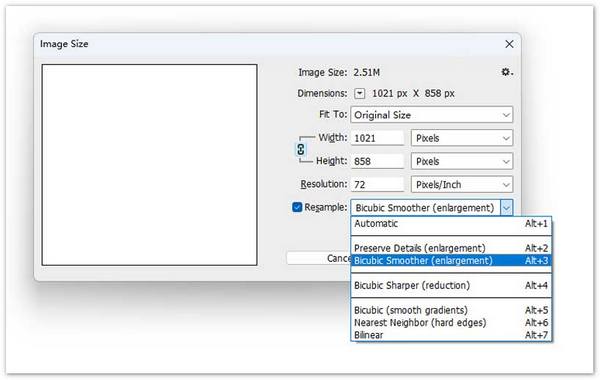
Часть 4. Как улучшить разрешение фотографий на iPhone и Android
Для увеличения разрешения изображений доступно множество сторонних приложений для редактирования и масштабирования изображений. Вы можете легко найти соответствующие приложения в магазине приложений на своем телефоне. Существует множество других вариантов, таких как Picwand AI Photo Editor, Pixlr Photo Editor, Photoshop Express Photo Editor, Picsart AI Photo Video Editor, Photo & Picture Resizer, SuperImage AI Enhancer и другие. Здесь, в этой части, я хотел бы взять Picwand и Pixlr в качестве примеров, чтобы показать вам, как улучшить разрешение фотографий на iPhone или телефоне Android.
Улучшите разрешение фотографий с помощью фоторедактора Picwand AI
Picwand AI Photo Editor предлагает мобильные приложения для увеличения разрешения изображений на iPhone, iPad или телефонах Android. Приложения можно загрузить из App Store или Google Play Store. Итак, как улучшить разрешение фотографий с помощью Picwand AI Photo Editor?
Шаг 1. Откройте приложение Picwand AI Photo Editor и коснитесь параметра AI Image Upscaler. Затем коснитесь Add Photo, чтобы добавить файл изображения, разрешение которого вы хотите увеличить.
Шаг 2. Вам следует разрешить Picwand доступ к фотографиям на вашем телефоне. После добавления этого разрешение изображения увеличится до 2X. Вы можете выбрать 4X, 6X или 8X, чтобы изменить разрешение этого изображения.
Шаг 3. После этого нажмите «Загрузить», чтобы сохранить фотографию на своем устройстве. Вы также можете выбрать предпочтительный способ поделиться ею, нажав на значок «Поделиться».
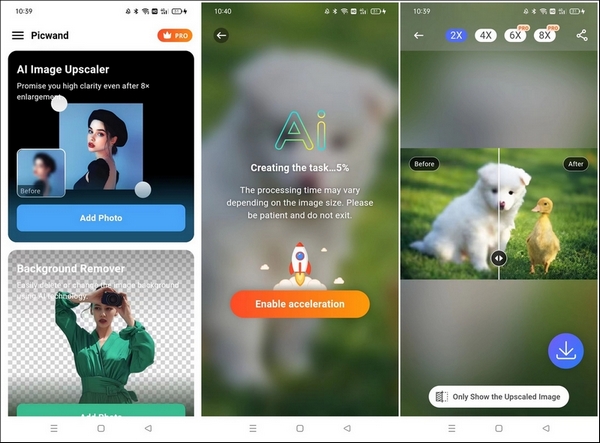
Увеличение разрешения изображения добавит новые пиксели между существующими. Это потенциально может привести к потере качества. Однако этот апскейлер изображений на базе ИИ использует математические формулы для создания деталей, определения форм и цветов, повышения резкости размытых частей и внесения других корректировок для снижения потери качества.
Улучшите разрешение фотографий с помощью редактора фотографий Pixlr
Этот инструмент позволяет вам легко увеличить разрешение фотографий на iPhone и Android. Вы можете загрузить его из Google Play и Apple Store. Ознакомьтесь с шагами ниже, чтобы увеличить разрешение фотографий с его помощью.
Шаг 1. Загрузите и откройте приложение Pixlr Photo Editor на своем телефоне. Pixlr позволяет вам делать снимки напрямую и редактировать их. Он также позволяет вам увеличивать разрешение изображений на вашем устройстве. Вам следует разрешить Pixlr доступ к фотографиям, которые вы хотите масштабировать.
Шаг 2. Когда файл изображения загружен, нажмите на специальный значок внизу, чтобы отобразить соответствующие инструменты. Редактор фотографий Pixlr предлагает различные часто используемые функции редактирования. Например, он позволяет обрезать фотографию, поворачивать ее, добавлять детали, настраивать яркость и многое другое. После редактирования нажмите Готово в правом верхнем углу.
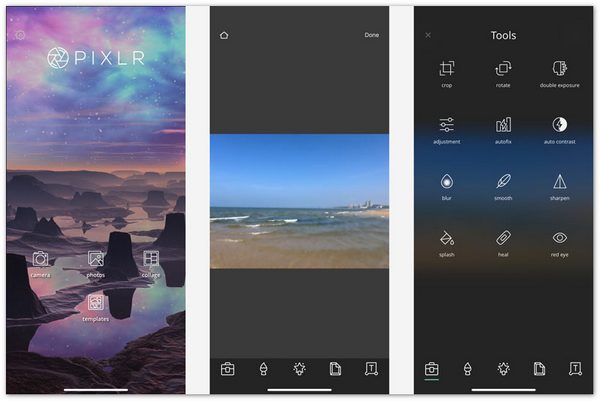
Шаг 3. Теперь у вас есть возможность сохранить, поделиться или изменить размер изображения. Чтобы увеличить разрешение изображения, нажмите «Изменить размер». Введите желаемую ширину и высоту, чтобы увеличить фотографию. Нажмите «Сохранить», и файл изображения будет сохранен в фотопленке.
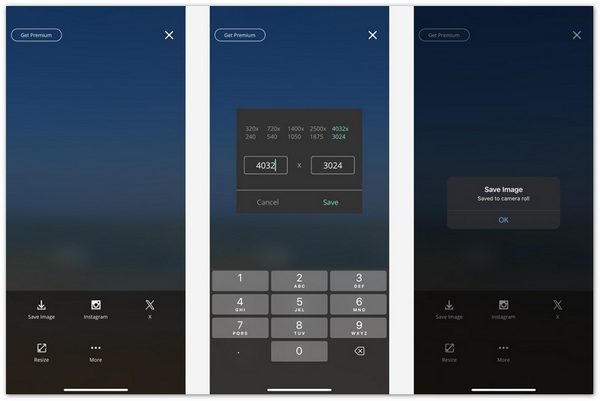
Часть 5. Встроенные инструменты для увеличения разрешения изображения на ПК и Mac
Если вам нужно только изменить размер изображения и увеличить разрешение для определенной цели, вы можете попробовать использовать Microsoft Paint на ПК с Windows или Preview на Mac. Они не предназначены для увеличения разрешения изображения. Но они содержат некоторые базовые функции редактирования изображений. Вы можете использовать встроенный инструмент для улучшения разрешения вашей фотографии.
Увеличить разрешение изображения с помощью Paint
Найдите Microsoft Paint на вашем ПК с Windows и запустите его. Добавьте файл изображения в Paint и нажмите меню Изменить размер вверху. Вы можете ввести определенные значения ширины и высоты, чтобы увеличить разрешение изображения. Также вы можете выбрать процент для его увеличения. Нажмите OK, чтобы подтвердить это.
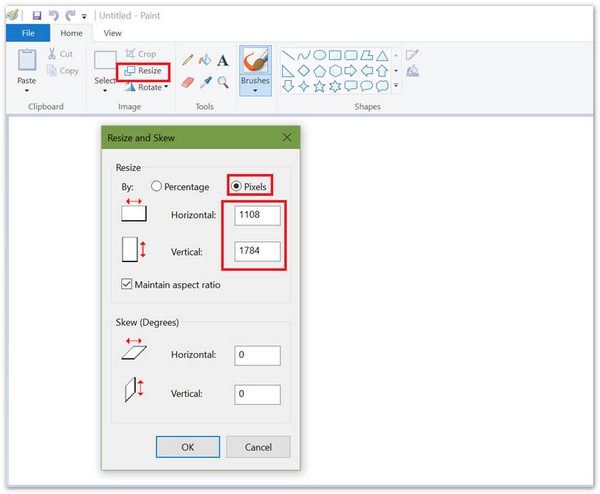
Увеличьте разрешение изображения с помощью предварительного просмотра
Preview — это программа просмотра фотографий по умолчанию на компьютерах Mac. Когда вы найдете файл изображения, разрешение которого вы хотите увеличить, вы можете дважды щелкнуть по нему, чтобы открыть его в Preview. Вы также можете щелкнуть по нему правой кнопкой мыши и выбрать Open with Preview. Нажмите Tools вверху и выберите Adjust Size из раскрывающегося списка.
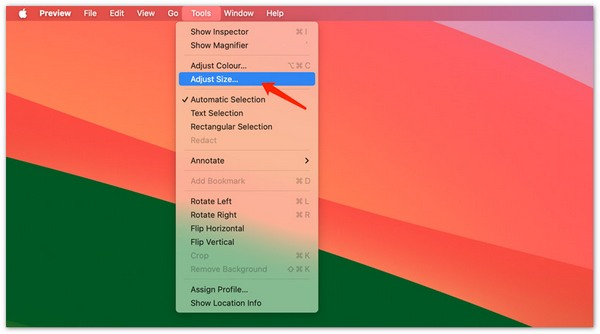
Preview предлагает несколько часто используемых предустановок в Fit into. Вы можете выбрать желаемую из них или ввести пользовательские размеры. Нажмите OK, чтобы подтвердить операцию увеличения разрешения изображения.
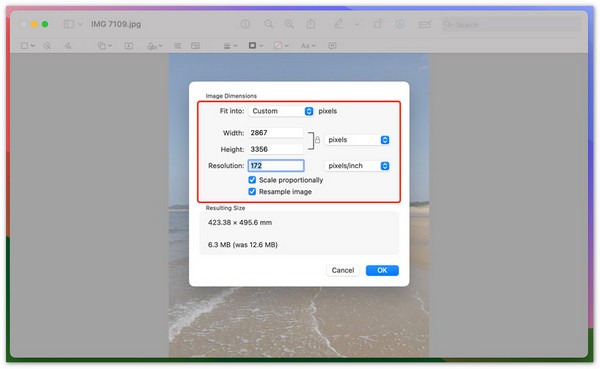
И Paint, и Preview предлагают функции изменения размера для изменения ширины и высоты ваших фотографий. Однако, в отличие от этих ИИ-ускорителей изображений или профессиональных редакторов изображений, они не добавляют новую информацию или детали в файл изображения. Процесс изменения размера изображения приведет к ухудшению качества, особенно при масштабировании.
Часть 6. Часто задаваемые вопросы о том, как увеличить разрешение изображения
Вопрос 1. Как увеличить разрешение JPEG?
Чтобы увеличить разрешение вашего изображения JPEG, вы можете использовать инструмент для масштабирования изображений, например FVC Free Image Upscaler. Также вы можете положиться на популярное программное обеспечение для редактирования фотографий, например Adobe Photoshop, Lightroom и GIMP, или бесплатные онлайн-инструменты, чтобы сделать JPEG более высоким разрешением.
Вопрос 2. Можно ли увеличить разрешение изображения без потери качества?
К сожалению, нет способа увеличить разрешение изображения без потери качества. Но можно минимизировать потерю качества. Некоторые AI-powered Масштабирование изображений могут интеллектуально анализировать содержимое изображения и добавлять новые пиксели и детали в процессе масштабирования. Они могут повышать резкость основных объектов, оптимизировать цвет и вносить другие корректировки для улучшения общего качества.
Вопрос 3. Есть ли приложение для улучшения качества фотографий?
Да, многие приложения могут вам помочь улучшить качество фотографий. Как упоминалось выше, эти приложения для редактирования изображений используют искусственный интеллект для анализа изображения и повышения его качества. Некоторые популярные варианты включают Picwand AI Photo Editor, Remini и Snapseed.
Вопрос 4. Может ли GIMP увеличить разрешение изображения на Mac?
Да, как редактор изображений с открытым исходным кодом, GIMP может бесплатно увеличивать разрешение изображения на вашем Mac. Откройте изображение в GIMP, щелкните меню Изображение и выберите опцию Масштабировать изображение. Теперь вы можете установить желаемое разрешение для файла изображения в диалоговом окне Масштаб. Выберите предпочтительный метод в разделе Интерполяция, а затем щелкните кнопку Масштаб. Как и Paint и Preview, GIMP не будет создавать новые детали во время процесса масштабирования изображения.
Вывод
Для печати или увеличения без потери резкости вам может понадобиться увеличить разрешение изображения. Я поделился семью различными методами, чтобы сделать масштабирование изображения на вашем телефоне или компьютере. Вы можете использовать ваш любимый инструмент, чтобы легко увеличить вашу фотографию.



 Конвертер видео Ultimate
Конвертер видео Ultimate Запись экрана
Запись экрана



